अपने iPhone या iPad को रिकवरी मोड में लाने के लिए एक गाइड
रिकवरी मोड iOS डिवाइस की समस्या निवारण के लिए एक आवश्यक कार्यक्षमता है। अधिकांश डिजिटल डिवाइस की तरह, iPhone में भी कई तरह के सॉफ़्टवेयर या ऐप के कारण समस्या आ सकती है। रिकवरी मोड में प्रवेश करने के बाद, आप अपने iOS डिवाइस पर कई तरह की सॉफ़्टवेयर समस्याओं को प्रभावी ढंग से ठीक कर सकते हैं। हमारे शोध के अनुसार, कुछ लोग यह नहीं समझ पाते हैं कि कैसे iPhone पर रिकवरी मोड में प्रवेश करें या iPad. यह लेख एक व्यापक गाइड साझा करता है।
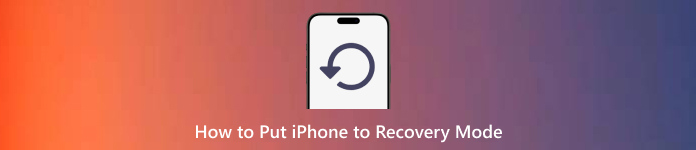
इस आलेख में:
भाग 1. iPhone को रिकवरी मोड में कैसे डालें
iPhone या iPad को रिकवरी मोड में डालने के लिए, आपको PC या Mac, iTunes या Finder का नवीनतम संस्करण, एक लाइटनिंग केबल और अपने कंप्यूटर के लिए एक स्थिर इंटरनेट कनेक्शन की आवश्यकता होती है। आपके डिवाइस के रिकवरी मोड में जाने के बाद, आप सॉफ़्टवेयर को अपडेट कर सकते हैं या अपने डिवाइस को उसकी फ़ैक्टरी स्थिति में पुनर्स्थापित कर सकते हैं।
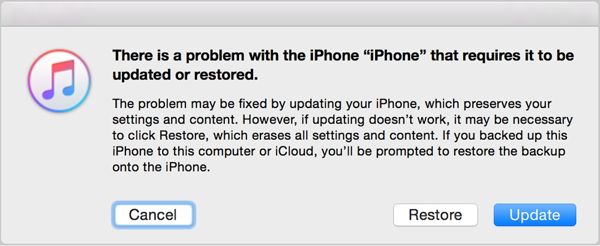
अपने iPhone या iPad को बंद करें। इसके बाद, अपने iOS डिवाइस को संगत केबल से अपने कंप्यूटर से कनेक्ट करें।
Windows और macOS Mojave या पुराने वर्शन पर iTunes खोलें। macOS Catalina या नए वर्शन पर Finder चलाएँ।
इसके बाद, अपने डिवाइस मॉडल के अनुसार सही बटन संयोजन को दबाए रखें। जब आप iPhone को रिकवरी मोड में ले जाएं, तो बटन संयोजन को छोड़ दें।
जब तक आईट्यून्स या फाइंडर आपके डिवाइस को रिकवरी मोड में पहचान लेता है, तब तक तीन विकल्पों के साथ एक पॉप-अप डायलॉग दिखाई देगा, रद्द करना, पुनर्स्थापित करना, तथा अद्यतन.
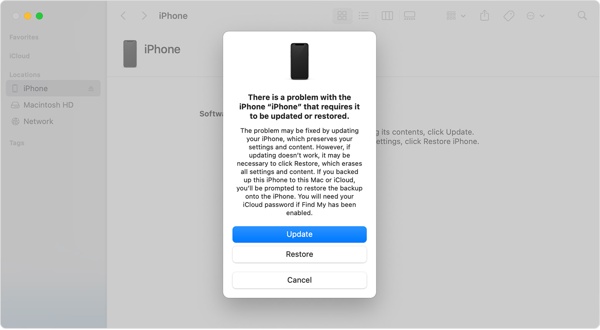
भाग 2. विभिन्न iPhone मॉडल के लिए बटन संयोजन क्या हैं
iPhone रिकवरी मोड में जाने के लिए बटन संयोजन आपके डिवाइस मॉडल के आधार पर अलग-अलग होते हैं। इसे स्पष्ट करने में आपकी मदद करने के लिए, हम नीचे डिवाइस मॉडल के अनुसार क्रमशः बटन संयोजनों की व्याख्या करते हैं:
iPhone 8 और नए मॉडल के लिए बटन संयोजन
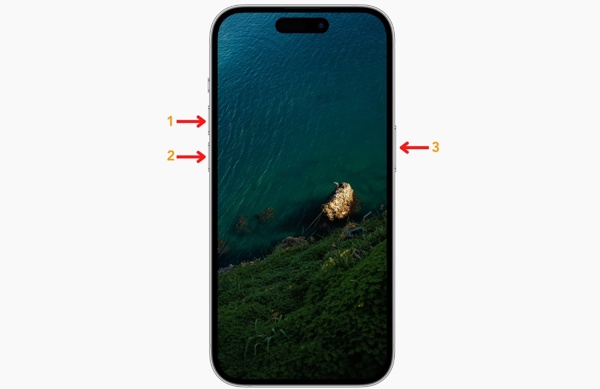
दबाएं आवाज बढ़ाएं बटन दबाएं और तुरंत छोड़ दें।
तुरंत दबाएँ नीची मात्रा बटन दबाएं और तुरंत छोड़ दें।
दबाते रहें पावर बटन को तब तक दबाते रहें जब तक आपको रिकवरी मोड स्क्रीन दिखाई न दे।
iPhone 7/7 Plus के लिए बटन संयोजन
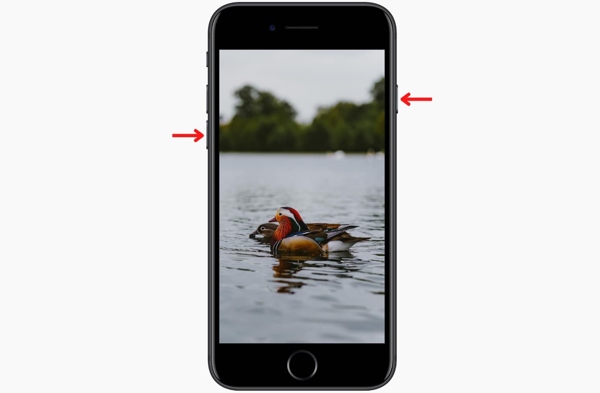
दबाकर रखें ओर + नीची मात्रा एक ही समय में बटन दबाएं।
जब रिकवरी मोड स्क्रीन दिखाई दे, तो बटन संयोजन छोड़ दें।
iPhone 6s/SE और पुराने मॉडल के लिए बटन संयोजन
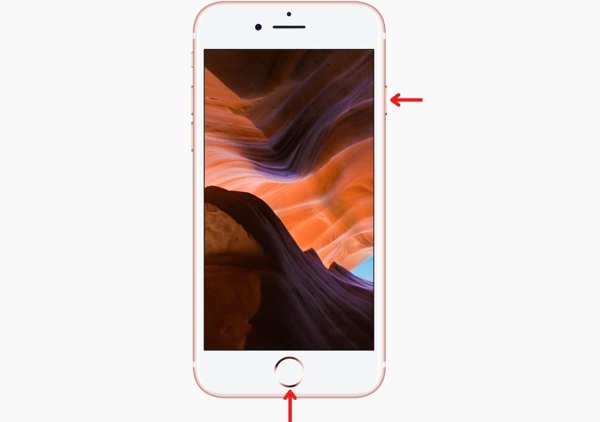
दबाए रखें घर तथा शक्ति बटन एक साथ.
इन्हें तब तक दबाते रहें जब तक रिकवरी मोड स्क्रीन पॉप अप न हो जाए।
होम बटन के बिना iPad के लिए बटन संयोजन
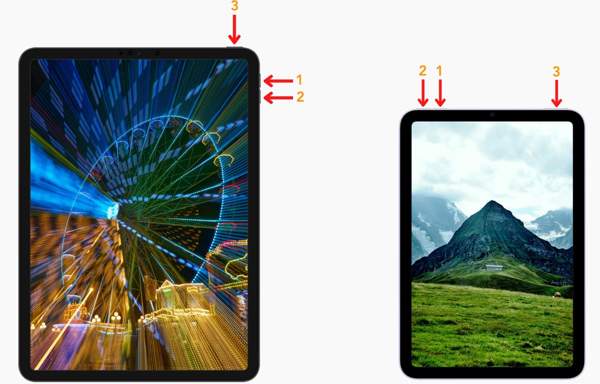
दबाएं आयतन निकटतम बटन शक्ति बटन दबाएं और तुरंत छोड़ दें।
शक्ति बटन।
इसके बाद, दबाकर रखें शक्ति बटन को तब तक दबाते रहें जब तक रिकवरी मोड स्क्रीन पॉप अप न हो जाए।
होम बटन के साथ iPad के लिए बटन संयोजन
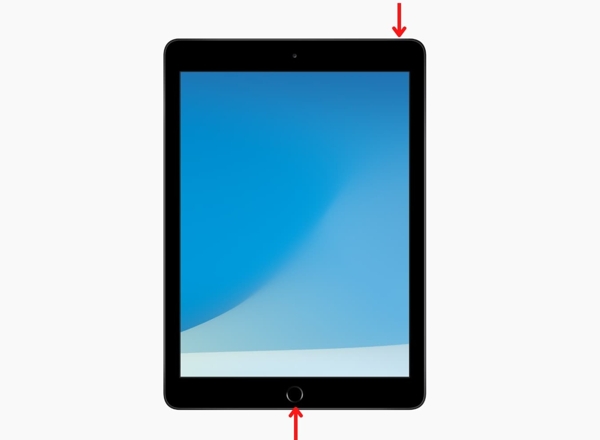
दबाए रखें घर + शक्ति बटन एक साथ.
जब आप अपने iPad पर रिकवरी मोड स्क्रीन देखें, तो बटन छोड़ दें।"भाग 3. आपको iPhone रिकवरी मोड का उपयोग कब करना चाहिए
जैसा कि पहले बताया गया है, रिकवरी मोड को समस्या निवारण के लिए डिज़ाइन किया गया है जब आपका iPhone या iPad सॉफ़्टवेयर समस्याओं में फंस जाता है। यहाँ कुछ ऐसे दृश्य दिए गए हैं जिनमें आपको अपने iPhone या iPad को रिकवरी मोड में लाना चाहिए:
1. सॉफ़्टवेयर अपडेट विफल हो जाते हैं। बग को ठीक करने और नई सुविधाएँ पेश करने के लिए Apple नियमित रूप से iOS के लिए अपडेट जारी करता है। उपयोगकर्ताओं को समय पर अपडेट इंस्टॉल करने का सुझाव दिया जाता है। कभी-कभी, सॉफ़्टवेयर अपडेट विफल हो जाता है या बाधित हो जाता है, जिससे डिवाइस अनुत्तरदायी हो जाता है। आप रिकवरी मोड में सॉफ़्टवेयर अपडेट कर सकते हैं।
2. iOS डिवाइस अटक जाती है। अगर आपका iPhone या iPad किसी खास स्क्रीन पर अटक जाता है, जैसे कि Apple लोगो या iPhone SOS मोड में फंस गयारिकवरी मोड आपको परेशानी से छुटकारा पाने में मदद कर सकता है।
3. iTunes या Finder आपके डिवाइस को पहचान नहीं सकता। उपयोगकर्ताओं को PC पर iTunes या Mac पर Finder के साथ अपने डिवाइस का बैकअप लेने और उसे प्रबंधित करने की आवश्यकता होती है। हालाँकि, उनमें से कुछ को यह समस्या आती है कि आपका डिवाइस पहचाना नहीं जाता है। इसे रिकवरी मोड में डालने से कनेक्शन को बाध्य किया जा सकता है।
4. iPhone या iPad चालू नहीं होगा। अगर आपका iOS डिवाइस केवल काली या नीली स्क्रीन दिखाता है और चालू नहीं होता है, तो आप अपने iPhone या iPad को रिकवरी मोड में रख सकते हैं।
5. iOS डिवाइस को रीस्टोर करते समय विफलता। यदि आपके iPhone या iPad को बैकअप से रीस्टोर करने में बहुत समय लगता है, तो बेहतर होगा कि आप अपने डिवाइस को रिकवरी मोड में डालें और निर्देशों का पालन करते हुए उसे रीस्टोर करें।
6. बूट लूप समस्याएं। जब आपका iOS डिवाइस होम स्क्रीन में प्रवेश किए बिना लगातार रीबूट होता है, तो रिकवरी मोड लूप को तोड़ सकता है।
भाग 4. अगर मैं अपना iPhone रीस्टोर करूँ, तो क्या मैं सब कुछ खो दूँगा?
जब iPhone या iPad रिकवरी मोड में प्रवेश करता है, तो आपको पॉप-अप डायलॉग पर तीन विकल्प दिखाई देंगे, रद्द करना, पुनर्स्थापित करना, तथा अद्यतनपहला आपके डिवाइस को रिकवरी मोड से बाहर आने देता है। दूसरा आपको अपने डिवाइस को फ़ैक्टरी स्थिति में पुनर्स्थापित करने की अनुमति देता है। तीसरा आपको सॉफ़्टवेयर के नवीनतम संस्करण में अपडेट करने में सक्षम बनाता है।
दूसरे शब्दों में, यदि आप ऐसा करते हैं तो आप अपने डिवाइस पर मौजूद सब कुछ खो देंगे। पुनर्स्थापित करना. बेशक, यह कई तरह की सॉफ़्टवेयर समस्याओं को ठीक करने में सक्षम है। रिकवरी मोड में iPhone को पुनर्स्थापित करने के बाद अपना डेटा वापस पाने के लिए, imyPass iPhone डेटा रिकवरी एक अच्छा विकल्प है.

4,000,000+ डाउनलोड
पुनर्स्थापित करने के बाद बैकअप के बिना iPhone से डेटा पुनर्प्राप्त करें।
पुनर्प्राप्ति से पहले खोए हुए डेटा का पूर्वावलोकन करें.
पुनर्प्राप्ति के लिए विशिष्ट डेटा का चयन करें या संपूर्ण iPhone पुनर्प्राप्त करें।
अपने iPhone पर हटाए गए या खोए गए डेटा को फ़िल्टर करें.
iOS के नवीनतम संस्करण का समर्थन करें.
रिकवरी मोड में iPhone को पुनर्स्थापित करने के बाद डेटा पुनर्प्राप्त करने के चरण यहां दिए गए हैं:
अपने कंप्यूटर पर इसे इंस्टॉल करने के बाद सबसे अच्छा iPhone डेटा रिकवरी सॉफ़्टवेयर लॉन्च करें। अपने iPhone को लाइटनिंग केबल से अपने कंप्यूटर से कनेक्ट करें। चुनें iOS डिवाइस से पुनर्प्राप्त करें, और क्लिक करें स्कैन शुरू करें.

इसके बाद, बाईं ओर वांछित डेटा श्रेणियां चुनें, जैसे कैमरा रोल. फिर पूर्वावलोकन विंडो पर डेटा का पूर्वावलोकन करें

वह फ़ाइल और आइटम चुनें जिन्हें आप पुनर्प्राप्त करना चाहते हैं, और क्लिक करें वापस पाना बटन दबाएं। फिर एक आउटपुट फ़ोल्डर सेट करें, और हिट करें वापस पानाउदाहरण के लिए, आप हटाए गए कॉल पुनर्प्राप्त करें iPhone पर.
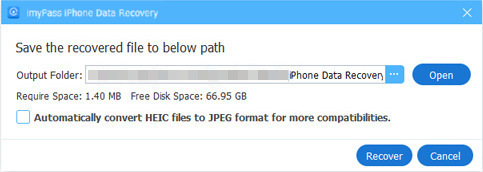
निष्कर्ष
इस गाइड में चर्चा की गई iPhone 13 और अपडेट न होने वाले अन्य मॉडल पर रिकवरी मोड कैसे दर्ज करेंहमने विभिन्न iOS डिवाइस मॉडल के लिए अलग-अलग बटन संयोजनों का प्रदर्शन किया। imyPass iPhone डेटा रिकवरी आपको पुनर्स्थापित करने के बाद खोए हुए डेटा को वापस पाने में मदद कर सकता है। यदि आपके पास इस विषय के बारे में अन्य प्रश्न हैं, तो कृपया इस पोस्ट के नीचे एक संदेश छोड़ने के लिए स्वतंत्र महसूस करें।

